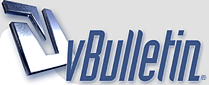
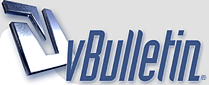 |
أنت من مستخدمين النظام Windows7 كل ما تحتاجه هنا
http://www.qahtaan.com/works/up/get....opuv1200046908
Windows 7 هو رسالة شركة مكروسوفت إلى كل مستخدمين العالم، إلى كل زبائنها و مطويرها. أنها مازلت قادرة على الإبداع والتصنت إلى الطلبات المدوية التي ملأت الكون بعد فشل نظام فيستا لبلوغ الهدف المنشود. بين ليلة وضحاها تم برمجة نظام أخف من Windows xp وأجمل من Windows Vista . بنيته التحتية تعتبر قمة في الإتقان فهو لا يطلب جهاز خارق و مكونات كمبيوتر متطورة . Windows 7 خطوة نحو التقدم والعصرنة في عالم أنظمة التشغيل العالمية. هذه المقارنة الأولى أجرتها شركة مكروسوفت على نسخها الثلاثة : Xp...Windows Vista....Windows 7 http://i37.tinypic.com/14a8odv.jpghttp://i36.tinypic.com/24wef87.jpghttp://i34.tinypic.com/34eoi6x.jpg http://i37.tinypic.com/2cql10y.jpg _____________________________ وهذه مقارنة ثانية أجراها خبير في أنظمة التشغيل كلما كان عدد الثواني أقل تكون النتيجة جيدة مقارنة في فتح البرامج الثقيلة في الثانية: المقارنة تم تجريبها على جهاز : Intel Core 2 Quad Q9770 Extreme CPU 4GB DDR2 RAM 1TB Seagate Barracuda 7200.12 HD ATI 4890 videocard http://i35.tinypic.com/28mfw9w.jpg _____________________ مقارنة في مجال الشبكات والإتصال بالنت: Network السرعة في الثانية http://i38.tinypic.com/2hxam3d.jpg _____________________ جدول مقارنة في مجال الألعاب : Games كارت الشاشة من نوع ATI السرعة في الثانية http://i34.tinypic.com/2mzb53n.jpg ومن هنا كارت الشاشة من نوع NVIDIA السرعة في الثانية http://i34.tinypic.com/23j09qp.jpg _____________________ وأخيرا أترك لكم الحكم :smailes55: http://i33.tinypic.com/2ljjqt3.jpg مالجديد في حقيبة Windows 7 : كما عودتنا شركة مكروسوفت أن كل نسخة لها مزايا وخصائص جديدة : _______________________ http://i34.tinypic.com/10hrrza.jpg 1- خاصية ReadyBoost هي خاصية قديمة لويندوز فيستا.. ReadyBoost بإختصار هي إضافة ذاكرة عشوائية للجهاز عن طريق مفتاح USB ليساعد النظام على فتح أي برنامج ثقيل في مدة زمنية قصيرة جدا . الجديد في هذه الخاصية أن مكروسوفت فتحت الذاكرة العشوائية إلى 250 جيجا يعني تستطيع وضع عدد كبير من مفاتيح USB وتشغيلهم كذاكرة عشوائية إلى حد 250 جيجا. في الفيستا تستطيع تشغيل 4 جيجا فقط لأنه الحد الأقصى. http://i36.tinypic.com/qrnmgw.jpg ملاحظة : إذا كان عندك مفتاح USB بحجم 16 جيجا وقمت بتفعيله بتقنية ReadyBoost فإعلم أن المفتاح الثاني إذا كان 16 جيجا مثل الأول ووضعته في الجهاز وفعلته فستلاحظ أن ReadyBoost أخذت منه 4 جيجا فقط لأن المفتاح الأول هو الأساس . لكي تقوم بتشغيل خاصية ReadyBoost : كليك يمين على مفتاح ال USB وإختر مايلي: http://i38.tinypic.com/nb91qe.jpg http://i37.tinypic.com/mhf3iq.jpg _______________________ http://i34.tinypic.com/16jo9av.jpg خاصية: Cpu Booster شركة مكروسوفت وضعت خاصية خارقة جدا تسمى CPU Booster . لنفترض أنه لديك معالج Dual Core يعني ثنائي النواة فإعلم أن نسخة Xp والفيستا ستشغل نواة واحدة فقط وتبقى الثانية في حالة غيبوبة. مع ويندوز 7 تستطيع تفعيل كل المعالج لتستخدم كل طاقته.. تريد تفعيل الخاصية ؟!!! إتبع مايلي: إذهب إلى Run . أكتب : msconfig وإضغط Ok http://i36.tinypic.com/vrzdok.jpg http://i37.tinypic.com/155nsd4.jpg وأعد تشغيل الجهاز بعد ذلك. فيه ملاحظة بعد تفعيل الخاصية ستشعر ببعض التحسن من حيث قصر مدة الإقلاع وفي سرعة إستجابة الجهاز . _______________________ خاصية Program compatibility عندك مشكلة في فتح برنامج أو تنصيبه على جهازك لأنه ليس متوافق مع نسخة ويندوز 7 ؟ أممممممم الحل بسيط إتبع الشرح بالصور: http://i36.tinypic.com/21ne5ug.jpg http://i36.tinypic.com/10nb791.jpg http://i38.tinypic.com/2gxnqrn.jpg http://i35.tinypic.com/jkc1go.jpg http://i37.tinypic.com/2h5li7q.jpg _______________________ ما هي الأسباب وراء اختيار Windows 7 تقنية اللمس لـ Windows http://i36.tinypic.com/6ihg0p.jpg تخلص من الماوس: عندما تقوم باستخدام Windows 7 مع كمبيوتر مزود بشاشة تعمل باللمس، فيمكنك استعراض الجرائد على إنترنت والتنقل خلال ألبوم الصور والتبديل بين الملفات والمجلدات — فقط باستخدام أصابعك. لقد تم توفير تقنية اللمس المحدودة باستخدام إصبع واحد في Windows منذ سنين. لكن Windows 7 هو أول إصدار يحتوي على تقنية اللمس المتعدد. هل تحتاج إلى تكبير شيء ما؟ ضع إصبعين على الشاشة الخاصة بكمبيوتر متوافق مع تقنية اللمس المتعدد ثم باعد بينهما. لتقوم بالنقر بزر الماوس الأيمن على ملف، المس الشاشة بأحد أصابعك ثم اضغط علي الشاشة بإصبع آخر. من الممتع تعلم تقنية اللمس لـ Windows — المتوفرة فقط في الإصدارات Home Premium و Professional و Ultimate من Windows 7 — ومن السهل استخدامها. تعرض القائمة "ابدأ" وشريط المهام الآن رموزاً كبيرة يمكن استخدامها بأطراف الأصابع بكل سهولة. كما تكون كافة برامج Windows 7 المفضلة جاهزة للعمل باللمس. ويمكنك حتى الرسم بإصبعك على برنامج "الرسام"! تشغيل على http://i37.tinypic.com/24bojnr.jpg تتيح ميزة "تشغيل على"، الجديدة في Windows 7، تشغيل الموسيقى والفيديو على أجهزة كمبيوتر أو أجهزة تلفزيون أو استريوهات أخرى متصلة بالشبكة عبر أنحاء المنزل بسهولة. ما عليك سوى النقر بزر الماوس الأيمن فوق المسارات التي تود الاستماع إليها، أو إضافتها إلى قائمة تشغيل Windows Media Player 12، واختيار "التشغيل على" - واستمتع وكأنك الآن في حفلة موسيقية. تعمل ميزة "تشغيل على" مع أجهزة الكمبيوتر الأخرى التي تعمل بنظام Windows 7 ومع الأجهزة التي تحمل الشعار "متوافق مع Windows 7". دفق الوسائط عن بُعد http://i37.tinypic.com/20h11sp.jpg هل تمنيت من قبل أن تتمكن من الاستمتاع بالموسيقى والفيديو والصور على كمبيوتر المنزل خارج المنزل؟ يمكنك فعل ذلك الآن. حيث يوفر لك Windows 7 ميزة دفق الوسائط عن بُعد التي تمكنك من سهولة الوصول إلى مكتبة Windows Media Player 12 عبر الإنترنت. لاستخدام دفق الوسائط عن بُعد، يجب تشغيل كلا الجهازين لنظام تشغيل Windows 7. استخدم القائمة "دفق" الجديدة في Windows Media Player 12 لتشغيلها, ثم قم بإقران كلا الجهازين باستخدام معرف على الإنترنت، مثل عنوان البريد الإلكتروني لـ Windows Live. "دفق الوسائط عن بُعد" ليس إلا أحد خيارات الاستمتاع بمكتبة الوسائط في أي مكان آخر على Windows 7. إذا كان لديك مجموعة مشاركة منزلية، فمن السهل دفق الوسائط بين أجهزة الكمبيوتر المنزلية. كما يمكنك أيضاً الدفق إلى استريو أو تلفزيون باستخدام تشغيل على (قد تحتاج إلى استخدام أجهزة إضافية). مجموعة المشاركة المنزلية http://i34.tinypic.com/s2vfa1.jpg تريحك ميزة "مجموعة المشاركة المنزلية" من معاناة مشاركة الملفات والطابعات على الشبكة المنزلية. قم بتوصيل جهازي كمبيوتر أو أكثر تعمل بنظام Windows 7، واكتشف كيف تضفي "مجموعة المشاركة المنزلية" سهولة بالغة على مشاركة الموسيقى والصور والفيديو ومكتبات المستندات مع غيرها من الأجهزة الموجودة في المنزل. هل ينتابك القلق بشأن الخصوصية؟ ونحن أيضًا مثلك. ولذلك يتم حماية "مجموعة المشاركة المنزلية" بكلمة مرور مما يتيح لك إمكانية التحكم بها بشكل كامل. فأنت من يحدد ما يمكن مشاركته وما يجب أن يظل خاصاً بك. كما يمكنك جعل الملفات "للقراءة فقط" بحيث يمكن للأشخاص الآخرين عرض الملفات - ولكن دون تغيير - أي شيء بها. يمكنك الانضمام إلى مجموعة مشاركة منزلية في أي إصدار من Windows 7، ولكن لا يمكنك إنشاء واحدة إلا في الإصدارات Home Premium و Professional و Ultimate. قوائم الانتقال السريع http://i36.tinypic.com/5nn5eh.jpg تنقلك الميزة "قوائم الانتقال السريع" - الجديدة في Windows 7- مباشرةً إلى المستندات أو الصور أو الأغاني أو مواقع ويب التي تقوم بتشغيلها كل يوم. لفتح "قائمة الانتقال السريع"، انقر فقط فوق رمز البرنامج بشريط المهام في Windows 7. (كما ستجده أيضاً في القائمة "ابدأ") يعتمد ما يتم عرضه في "قائمة الانتقال السريع" أساساً على البرنامج. "قائمة الانتقال السريع" لـ Internet Explorer 8 تعرض مواقع ويب التي يتم عرضها بشكل متكرر . Windows Media Player 12 تقوم بإدراج الموالفات التي يتم تشغيلها عادةً. هل تفقد قائمة الانتقال السريع" ارتباط مفضل؟ يمكنك "تثبيت" أية ملفات تريدها هناك. لا تعرض "قوائم الانتقال السريع" مختصرات الملفات. في بعض الأحيان تقوم أيضاً بتوفير حق الوصول السريع للأوامر أشياء من أمثلة رسائل البريد الإلكتروني أو الموسيقى قيد التشغيل. محاذاة النوافذ إلى الشبكة http://i38.tinypic.com/oubq6s.jpg تعد ميزة "محاذاة النوافذ إلى الشبكة" طريقة جديدة سريعة (وممتعة) لتغيير حجم النوافذ المفتوحة بسهولة عن طريق سحبها إلى حواف الشاشة. ويعتمد ذلك على المكان الذي يتم سحب النوافذ إليه, حيث يمكنك توسيعها رأسيًا أو عرضها بملء الشاشة أو إظهارها جنبًا إلى جنب مع نافذة أخرى. كما تتيح ميزة "محاذاة النوافذ إلى الشبكة" قراءة النوافذ وتنظيمها ومقارنتها بشكل جيد. إذا حازت ميزة "محاذاة النوافذ إلى الشبكة" على إعجابك، فهناك ميزتين جديدتين مرتبتطين بها يمكنك التعرف عليهما: نظرة خاطفة لـ Aero و اهتزاز Aero. Windows Search http://i34.tinypic.com/34orcsg.jpg في Windows 7, يمكنك العثور على الكثير من الأشياء في أكثر من مكان بسرعة. ابدأ بالكتابة في مربع البحث الموجود في قائمة "ابدأ" - فستشاهد فورًا قائمة بالمستندات والصور والموسيقى ورسائل البريد الإلكتروني ذات الصلة الموجودة على الكمبيوتر. يتم تصنيف النتائج حسب الفئة حيث يتم تمييز الكلمات الأساسية وأجزاء من النص حتى يسهل فحصها. يقوم القليل من الأشخاص بتخزين كافة الملفات في مكان واحد هذه الأيام. لذا تم تصميم Windows 7 أيضًا ليبحث في محركات الأقراص الثابتة الخارجية وأجهزة الكمبيوتر المتصلة بالشبكة و والمكتبات. هل أصابتك الحيرة إزاء نتائج البحث؟ يمكنك تضييق نطاق نتائج البحث على الفور حسب التاريخ ونوع الملف وحسب فئات أخرى مفيدة. شريط مهام Windows http://i37.tinypic.com/2rzdwf5.jpg ما يزال شريط مهام Windows 7 بالتأكيد في نفس المكان المعتاد للتبديل بين النوافذ. ولكنه الآن أسهل من حيث الرؤية كما أنه أكثر مرونة وأكثر فاعلية. فعلى سبيل المثال، يمكنك في Windows 7 "إضافة" البرامج المفضلة في أي مكان على شريط المهام للوصول إليها بسهولة. ألم يثير صف الرموز جزعك؟ إذا كان الأمر كذلك بالفعل فيمكنك الآن إعادة ترتيبها بأي طريقة تريدها عن طريق النقر والسحب. فلقد أصبح هناك طرق جديدة لمعاينة النوافذ أخيرًا. قم بتوجيه الماوس إلى أحد رموز شريط المهام لعرض معاينات في شكل صور مُصغَّرة للملفات أو البرامج المفتوحة. ثم حرك الماوس فوق الصورة المُصغرة لمعاينة النافذة بملء الشاشة. كما يمكنك إغلاق النوافذ من معاينات الصور المُصغرة — ياله من شريط موفر للوقت. تأكد من التعرُّف على ميزات شريط المهام ذات الصلة التالية: نظرة خاطفة لـ Aero, مركز الصيانة، و قوائم الانتقال السريع. دعم الإصدارات 64 بت http://i37.tinypic.com/nmdsee.jpg إذا كنت قد ذهبت للتسوق لشراء كمبيوتر مؤخراً، فمن المحتمل أن تكون لاحظت وجود العديد من أجهزة الكمبيوتر ذات معالجات 64 بت وتساءلت عن مميزاتها. والأمر بكل بساطة، هو أنه يمكن للكمبيوتر المزود بمعالج 64 بت معالجة مقدار من المعلومات أكبر من التي يقوم نظام 32 بت بمعالجتها. وبما أنه يمكن لكمبيوتر 64 بت استخدام ذاكرة وصول عشوائي (RAM) — بمساحة 4 غيغابايت وأكثر — فيمكن أن يكون أكثر استجابة عند تشغيل العديد من البرامج في نفس الوقت. وبغض النظر عن النظام الذي تختاره، فإن Windows 7 سيكون جاهزاً. تتضمن كافة إصدارات البيع بالتجزئة من Windows 7 الموجودة في حزم (ماعدا Home Basic) على كلٍ من برامج 32 بت و64 بت سطح المكتب http://i33.tinypic.com/xbl8x.jpg باستخدام Windows 7، يمكنك أن تحظى بإنجاز الكثير على سطح المكتب بكل سهولة. طرق جديدة للتلاعب بالنوافذ هل تربكك النوافذ المفتوحة؟ يتميز Windows 7 بتوفيره لثلاث ميزات جديدة بسيطة ولكنها فعالة يُطلق عليها اهتزاز Aero, نظرة خاطفة لـ Aero، و محاذاة النوافذ إلى الشبكة للمساعدة في تخليصك من الفوضى الموجودة على سطح المكتب على الفور http://i35.tinypic.com/344tr8m.jpg خلفيات شاشة جديدة ورائعة لقد استغرقنا في فحص الكمبيوتر الكثير من الوقت. ولا يجب أن يكون الجمال فكرة ثانوية فقط. وهذا هو سبب احتواء Windows 7 على الكثير من خلفيات سطح المكتب الجديدة — خلفيات الشاشة — التي تتدرج ما بين السمو والبساطة. ويمكنك تجربة عرض شرائح سطح المكتب الجديد، الذي يعرض سلسة متعاقبة من الصور (الخاصة بنا أو بك). لن يكون سطح المكتب مملاً مرة أخرى. http://i34.tinypic.com/27xeyxl.jpg شريط المهام الذي تم تعديله منذ Windows 95، كان شريط المهام يعمل كنقطة انطلاق لتشغيل البرامج والتبديل بين النوافذ. وقد تغيرت عادات الأوقات والكمبيوتر الشخصي. لذا فقد تمت إعادة تصميم شريط المهام في Windows 7 بشكل كامل للمساعدة في العمل بشكل أفضل والتخلص من الازدحام وإنجاز المزيد من المهام. http://i34.tinypic.com/2yotvm1.jpg الأدوات الذكية المُحسنة أصبحت الأدوات الذكية، وهي البرامج المصغرة الشائعة المتوفرة في Windows Vista، الآن أكثر مرونة ومتعة. وبناءً على تعليقاتكم، فقد قمنا بالتخلص من الأشرطة الجانبية، حتى يكون بإمكانكم وضع الأدوات الذكية في أي مكان على سطح المكتب. تحسينات الأداء لا يوجد من يحب الانتظار. ولهذا السبب تم تصميم Windows 7 ليكون أكثر براعة وجاهزية متى شئت. تحتوي تحسينات الأداء الأساسية على: السكون لقد تم تصميم Windows 7 لتشغيله في وضع السكون واستعادته وإعادة اتصاله بالشبكة اللاسلكية بشكل أكثر سرعة. البحث لا شك أنك عندما تبحث عن شيء ما، فإنك تريد الحصول على إجابات على وجه السرعة دون تأخير. في Windows 7، يتم عرض نتائج البحث بشكل أسرع. كما يتم تصنيف نتائج البحث وتجميعها على نحو أكثر سرعة بشكل ملحوظ. أجهزة USBعند توصيل محرك أقراص محمول أو أي جهاز USB آخر بالكمبيوتر للمرة الأولى، يقوم Windows 7 بتجهيزه للاستخدام في المرة التالية في ثوان. أما إذا كنت قد استخدمته من قبل، فإن فترات الانتظار تكون أقل. السرعة والاستجابة على عكس الإصدارات السابقة، تم تصميم Windows 7 لتشغيل خدمات الخلفية المقيدة للسرعة فقط عند الحاجة إليها. هل جهاز Bluetooth غير مستخدم؟ عند عدم استخدام خدمة Bluetooth، ستظل خدمة Bluetooth في Windows 7 متوقفة عن التشغيل. كما يتميز Windows 7 بقلة استخدامه للذاكرة عن Windows Vista وهذه إحدى الميزات الأخرى غير البارزة التي تساعد على تحسين الأداء الإجمالي للنظام. وغيرهم من الإضافات التي يمكنك كشفهم @@@@@@@ فى هذه الفقرة ... سنتعرف على ادوات هامة فى ويندوز سفن و كيف تزيد من كفاءة وسرعة اداء ويندوز سفن اهم البرامج التى تساعدك فى تحسين اداء النظام جادجيت مفيدة لسطح المكتب خبايا ويندوز سفن ..... والعديد ..... ادوات ويندوز سفن هذه اداة التصوير بويندوز سفن وهى موجوده فى ويندوز فيستا كذلك ولكن قد لايعلم عنها من استخدم الاكس بى ... اسم الاداة snipping tool للوصول الى تلك الاداة من قائمة ابدا اختار البرامج ثم accessories ثم خذ شورت كت من الاداة وهى باسم snipping tool لسطح المكتب دبل كليك عليها لكى تبدا بالعمل حدد المساحة التى تريد اخذ صورة لها http://img80.imageshack.us/img80/8913/87885863.jpg[/CENTER http://img709.imageshack.us/img709/9681/49270000.jpg] http://img338.imageshack.us/img338/1449/15906794.jpg http://i33.tinypic.com/2n01mds.jpg نافذة الافادة حول ترخيص النسخة ... وهل لها فترة محدده وتنتهى ... ام ان النظام مستمر ونهائى ... الاصدار من قائمة ابدا اكتب فى البحث winver ثم كليك على الايقونة التى ستظهر بالنافذة انت محتاج معلومات كاملة عن نظامك .... اذهب الى قائمة ابدا ثم اختار البرامج ثم accessories ثم system tools ثم اختار system information http://img706.imageshack.us/img706/930/25764326.jpg http://i33.tinypic.com/2n01mds.jpg[/CENTER ] هناك اجهزة تكون بطيئة فى معدل نقل الملفات وفى سرعة الجهاز ... وربما لايكون السبب هو الرامات او فيروس بالجهاز ولكن يكون السبب فى تعريف النقل الذى يعتمد صيغة PIO Mode 4 فى تلك الاجهزة يجب تعديل التعريف لكى يعتمد صيغة DMA فى النقل ايه الموضوع ده ؟؟؟؟ لا ده موضوع سهل ولكن ليس جميع الاجهزة تحتاج له لانه ممكن طبيعى انها متعرفة على صيغة DMA طيب ازاى تتاكد ؟؟؟ الاول نظام DMA هو اعتماد النقل المباشر عن طريق الذاكرة .... ويحسن بصورة ملحوظة اداء كامل النظام ... لتنشيط خاصية DMA بنظامك من قائمة ابدا اكتب هذا فى محرك بحث النظام Device Manager كليك على Device Manager استعرض IDE ATA/ATAPI Controllers اختار ATA channel 1 او اى ATA ستظهر بعدها نافذه صغيرة اختار منها من اعلى ِAdvanced settings ضع علامة صح امام Enable DMA ثم ok http://img706.imageshack.us/img706/5494/93067034.jpg http://img514.imageshack.us/img514/998/53629310.jpg http://i33.tinypic.com/2n01mds.jpg هل انت تمر بوقت طويل فى مرحلة بداية تشغيل جهازك ؟؟؟ مرحلة قيام الويندوز تمر بمرحلتين المرحلة الاولى هى مرحلة اقلاع البوت والمرحلة الثانية مرحلة قيام النظام وبداية عمل البرامج التى يتم تشغيلها مع بداية قيام الويندوز ... هذه الفقرة مخصصة للمرحلة الاولى وهى مرحلة البوت ... هل تعلم اخى الحبيب ان مرحلة البوت تتم ببروسيسور واحد من الاثنين او الاربعة كور التى بجهازك ؟؟؟!!!! طيب كيف تجعل اقلاع البوت يعتمد على كامل طاقة البروسيسور ؟؟؟ الموضوع بسيط اخى من قائمة ابدا اكتب فى محرك بحث الويندوز Msconfig ثم كليك على الايقونة التى ستظهر لك .... كما بالصورة ستظهر لك نافذه اخرى اختار منها من اعلى Boot ثم اختار advanced options كما بالصورة ... ستظهر لك نافذه صغيرة اخرى قم بتغيير عدد البروسيسور الى 2 او 4 حسب جهازك ثم اختار اقصى طاقة للذاكرة كما بالصورة وافق على عمل الريستارت فى النافذه التى ستظهر لك ... بس هل ممكن ان نحول جميع البرامج الهامة والتى تستعملها وجميع ايقونات سطح المكتب لكى تعمل بصورة مباشرة وبسرعة خيالية فى الدخول والعمل .... وتسرع جهازك الى 500% ؟؟؟؟؟؟ نعم ممكن .... وبعملية بسيطة وسهلة جداااااا اولا قم بانشاء فولدر جديد على سطح المكتب قم بتسمية هذا الفولدر Quickstart ضع فى هذا الفولدر جميع الايقونات التى ترغب بعملها بسرعة مطلقة ويمكنك ايضا وضع اى شورت كت لاى بارتيشن ترغب فى سرعة الدخول اليه ... وضع به شورت كت للكمبيوتر كليك يمين على التاسك بار واختار Toolbars ثم اختار اخر اختيار New toolbar كما بالصورة الان اختار الفولدر الذى انشاته على سطح المكتب باسم Quickstart ثم اختار select folder كما بالصورة الان كليك يمين على التولبار الذى انشاته ثم ازل علامة صح من امام show text و show title كما بالصورة الان يمكنك ازالة جميع الايقونات من على سطح المكتب ... وترك فقط الفولدر الذى انشاته .... فيما عدا سلة المهملات ويمكنك اضافة اى شورت كت لاى برنامج فى اى وقت الى داخل هذا الفولدر لكى يعمل كل مافيه بسرعة قصوى وفتح سريع جدااااا .... ولكى تظهر الايقونات كما بالصور التى سبق وضعها ... كيف تسرع من غلق جهازك ؟؟؟؟؟؟ عند اختيارك لاغلاق الجهاز او عمل ريستارت للجهاز يتم اغلاق جميع البرامج العاملة به فى وقت قدره 12 ثانية الافتراضى للويندوز هنا سوف نقوم بتغيير الوقت اللازم لاغلاق جميع البرامج فى مدة ثانيتين فقط من قائمة ابدا اكتب فى البحث regedit ثم كليك على ايقونة regedit التى ستظهر بالنافذة اتبع المسار HKEY_LOCAL_MACHINE\SYSTEM\CurrentControlSet\Contro l كما بالصورة قم بتغيير القيمة من 12000 الى 2000 ثم اضغط ok >>> واعمل ريستارت البعض ذكر ان ويندوز سفن يستهلك ميمورى اكثر من اى نظام اخر وهذا غير سليم فى الواقع نظام سفن هو اكثر الانظمة موفرة فى الميمورى يعتمد نظام سفن خاصية superfetch وهى خاصية متقدمة من خلالها يتعرف النظام على اهم البرامج التى دوما تستعملها ويخزنها فى ذاكرة الجهاز لكى يكون من السهولة والسرعة الوصول لها بالتاكيد يمكن ايقاف تلك الخاصية فى ويندوز سفن لكى يكون مثل نظام الاكس بى ولكن صراحة لا انصح بذلك ابدا ولهذا لن اذكر طريقة ايقاف عملها .... بداخل ويندوز سفن مونيتور يمكنك من خلاله التعرف على اداء الجهاز بكامله والميمورى والتعرف على حجم استهلاك الميمورى لكل برنامج .... اضغط على shift+alt+delete ثم اختار التاسك مانجر task manager اثم اتبع الارقام بالصورة فى الصورة يظهر حجم الميمورى كاش عالى ... ولكن فى الحقيقة هو حجم الذاكرة المخزنة للبرامج بواسطة خاصية ال prefetch .... وتظهر تلك الحقيقة هنا من خلال الخط الازرق الذى يحدد مدى قبول واستعداد الميمورى لقبول اى برامج جديدة والاستعداد لها ... اى المساحة الخالية .... هناك بعض الملفات الصوتية والفيديو محمية بصيغ امنية عالية ... ولايمكن لاى برنامج ميديا التعامل معها ... برنامج الميديا بلاير بويندوز سفن يجب عليك اجراء عمل هذا التحديث الامنى له من خلال موقع مايكروسوفت هذا التحديث تحديث مستقل ... اى لا ينزل مع تحديثات الويندوز او مع الميديا يلاير ولهذا يجب عليك اجراءه وهو فى غاية الاهمية لتشغيل مثل تلك الملفات المحصنة اولا افتح متصفح الانترنت اكسبلور وليس اى متصفح اخر ثم انسخ بداخله هذا الرابط لتحميل الابدات من موقع مايكروسوفت http://drmlicense.one.microsoft.com/...it.asp?force=1 ثم ابدا بتحميل الابدات ... جادجيت هامة لويندوز سفن فقط بعد فك الضغط عن ملف التحميل اضغط دبل كليك على اى جادجيت لكى تدخل مباشرة للويندوز ... منها minimize والتى تتيح لك بضغط واحدة عليها تنزيل جميع النوافذ المفتوحة بالديسك توب الى شريط المهام ... وكاميرا تصوير لسطح المكتب والكتابة على الصور وحفظها و رفعها ايضا g shot وراديو روتانا ...ويحتوى على 16 محطات اذاعية عاملة ... روتانا و نجوم fm و ميلودى هيتس و سوا ... وغيرها الكثير ............... وسلة مهملات ولكن هنا مختلفة فهى تفك اى ملف وتقطعه حتى لايتم استعادته مرة اخرى ... وبالطبع لتقطيع الملفات صعبة الازالة file shreder وشريط لغلق وريستارت الجهاز ونتيجة اصلية ونافذة لعرض الصور من موقع flicker او اى موقع اخر تختاره بمجرد ان تعجبك صورة اضغط عليها وسوف تفتح لك موقع الصورة بالنت لتحميلها بجهازك Digital frame وجادجت لتحديد سرعة الجهاز speed test وجادجت لعرض معلومات عن الهارد بالكامل بناءا على الطلب الكثير للجادجيت تم اضافة العديد من الجادجيت لملف التحميل منها جادجيت لتسريع الداونلود والابلود وجاجيت الايقونات الذى يتيح لك الوصول الى اى مكان او ملف فى جهازك بضغطة واحدة والعديد جدااااااااا http://img521.imageshack.us/img521/3913/30603624.jpg http://img37.imageshack.us/img37/1041/31613343.jpg من اهم الجادجيت AppLauncher هذا الجادجيت اعتبره من اهم الادوات على سطح مكتبك صراحة لاغنى عنه ... تستطيع ان تستغنى عن جميع الايقونات الموجودة بسطح المكتب بسبب هذا الجادجيت ... تستطيع ان تسحب اى ملف او درايف او فولدر او حتى صورة ... الى داخل هذا الجادجيت وبضغطه واحده عليه بعد ذلك تدخل مباشرة الى هذا الفولدر او الملف او البرنامج او اى شىء او حتى موقع بالنت .... تستطيع ان تغير خلفية الجادجيت لاى خلفية من الموجودة به اختار اى خلفية ... صورة لهذا الجادجيت AppLauncher لتحميل الجادجيت اختار اى سيرفر للتحميل منه كل هذا بحجم خرافى 4.9 ميجا بايت فقط http://www.multiupload.com/MMC2EMJGOY نصائح هامة .... عن نفسى ... مع احترامى الشديد للجميع فاننى لااقوم بتحميل وتسطيب نسخة ويندوز سفن سبق تنشيطها اى جاهزة التنشيط .... لماذا ؟؟؟؟؟ لانه فى اى وقت فد يلغى هذا التنشيط او تكشفه مايكروسوفت وبالتالى انتهت النسخة تماما .... اما اذا حملت نسخة خام لم تنشط مسبقا فانت من تقوم بتنشيطها بعد التسطيب باستخدام اى كراك ... وانصح باستخدام 7 loader لانه يقوم بتحويل الترخيص الى oem وبالتالى هناك صعوبة فى الغاؤه من مايكروسوفت ... وانا استعمله وحتى لو تم كشف التنشيط من مايكروسوفت ... فلدى النسخة الخام ... التى يمكننى اعادة تسطيبها ,,, وتنشيطها باى كراك اخر .... نصائح ::: اعتبر الويندوز بجهازك والبارتيشن الذى يحتوى عليه ... مجرد تاكسى للتوصيل ... فلاتترك على هذا البارتيشن اى ملفات هامة او فولدرات ذات قيمة ... اى لاتنسى اشياءك الثمينة بالتاكسى .... لماذا ؟؟؟؟ لانه فى اى وقت قد تفقد تنشيط النسخة مثلا ... او قد يحدث خطا فى النظام او اصابة بفيروس او هاكرز فتضطر لفرمتة هذا البارتيشن وازالة مافيه .... اعتبره تاكسى فقط ولاتنسى اول باول بنقل ماتريده من ملفات هامة الى اى بارت اخر ... نصائح ::: لاتستخدم اى برامج ضبط لويندوز سفن .... الويندوز لايزال فى طور التعرف عليه ومن الخطا التغيير فى اى قيمة لمفاتيح الريجسترى الا اذا كانت اشياء بسيطة تقوم بها بنفسك .... فهى مخاطرة .... وبصدق لم اجد حتى الان برنامجا جيد للضبط ... كل ما استعمله هو برنامج O&O Server 7 Cache وهو رائع جدااا فى توفير الرامات وزيادة حجم الذاكرة والبروسيسور وهو متوافر لانظمة 86 وانظمة 64 بت وكل ماعليك فعله لهذا البرنامج هو تسطيبه فقط وهو يعمل اتوماتيك بدون اى ضبط ويسرع من اداء وكفاءة الجهاز بصورة كبيرة جداااااا وبطريقة طبيعية بدون التدخل الى الريجسترى وتغييير اى مفاتيح ... اسم البرنامج O&O Clever cache متوافر للنظامين 86 و 64 مرفق البرنامج بالسيريال والكيجين ... شاهد الصورة وفرق السرعة [/B] http://img96.imageshack.us/img96/8306/67506213.jpg كل ماعليك تسطيب البرنامج .... واترك اعداداته على العمل الاتوماتيك كما بالصورة فقط لاغير .... التحميل من اى سيرفر يعجبك من هنا لانظمة ال 86 لانظمة ال 64 ايضا من البرامج الرائعة لويندوز سفن برنامج IObit Defrag Smart Defrag هذا البرنامج رائع فى اعادة تنظيم وترتيب الملفات على الدرايفات لكى بزيد من سرعة الوصول اليها علاوة على ان به خاصية deep optimize والتى تتيح عمل ضبط للمساحة المتاحة للبرامج على الويندوز فتشعر بسرعة رائعة لنظامك وبرامجك بها البرنامج مجانى .... ورائع وبه ايضا خاصية الضبط الاتوماتيك اختيارك ل deep optimize قد تستغرق وقت العملية فى اول مرة فقط ... ولكن ستشعر بفارق كبير فى اداء الجهاز حجم البرنامج 3.5 ميجا التحميل من هنا http://www.multiupload.com/P43TNZRBJO او مباشرة من موقع الشركة من هنا http://www.iobit.com/iobitsmartdefrag.html لمن يرغب فى تحميل نسخ اصلية خام لويندوز سفن مباشرة من مايكروسوفت وملف ايزو مباشرة قابل للحرق على دى فى دى يتفضل بالدخول الى هذا الموضوع قمت بوضع تلك المعلومة بعد وصول رسائل لى من اخوة افاضل تطلب نسخا خام من مايكروسوفت .... http://i33.tinypic.com/2n01mds.jpg ولعشاق التميز والجمال نصيب كبير هنا .... وبدون اى تأثير على نظامك او سرعته او شىء ثيمات ويندوز سفن الاحترافية والنادرة ... غير موجودة بالنت [IMG]http://i33.tinypic.com/2n01mds.jpg اخوانى الافاضل .... هل تعلم اخى ان تصفحك ودخولك للنت باختيارك PUBLIC CONNECTION يتيح لاى شخص ان يتتبع جهازك ويعلم كل كبيرة وصغيرة به دخولك وتسجيلك فى اى موقع ايضا ووضع ايميلك يمكن لاى برنامج SNIFF ان يجمع معلومات عن جهازك وكل شىء تعمله وذلك عن طريق بورت اتصالك بالنت AP ناهيك عن الشات والماسينجر وغرف المحادثة هذا الامر فى كلا الاتصالين سواء اتصالك سلكى او لاسلكى هذا البرنامج الامريكى يتيح لك التصفح عن طريق اختيارك لاى سيرفر امريكى ليكون اتصالك امن وسريع .... البرنامج مقارب لبرنامج اون سبيد المشهور ولكن بدون اى اخطاء ... تسريع رائع وامن فعلا للانترنت ..... ولكنه هنا مجانى .... وسهل جداااا فى الاستخدام فقط اختار اى سيرفر للاتصال اسم البرنامج IFREEVPN حجم البرنامج 3.2 ميجا حمله من هنا من هواياتى المفضلة تصميم الثيمات .... وهذا اخر اعمالى ... يجب اولا قبل استخدام الثيم استخدام الباتش الدولى لتبتيش ثلاث ملفات بالنظام بعد اجراء التبتيش للثلاث ملفات الموجودة بالباتش الدولى وافق على ريستارت الجهاز ثم خذ كوبى لما داخل ملف الثيم الملفين الى مسار فولدر الثيمات بنظامك .... اذهب الى السى بارت ثم اختار windows ثم ابحث عن ملف resources وافتحه ستجد بداخله ملف الثيمات افتحه والصق بداخله ملفين الثيم ثم دبل كليك على ايقونة الثيم بداخل نفس الملف ... لكى يتغير شكل جهازك بالكامل لهذا الشكل لتحميل الباتش ... وبعد فك الضغط عنه اختار الباتش الذى يتوافق مع جهازك سواء 32 بت او 64 بت من هنا لتحميل الثيم من هنا الثيمات اولا هناك نوعان من الثيمات لويندوز سفن .... النوع الاول وهو النوع الرسمى اى الذى لا يحتاج الى تغيير فى ملفات النظام للتعديل عليها بمجرد كليك على الثيم فهو يدخل الى النظام ويعمل فورا ... النوع الثانى وهو الثيم الذى يتم به اجراء تعديلات عن الشكل الرسمى للثيم وهو يحتاج الى عملية باتش لثلاثة ملفات بالنظام .... وان شاء الله تعالى سنتعرف عن كيفية اجراء التعديل بكل سهولة لاحقا .... ثيم رقم واحد لايحتاج باتش بمجرد الضغط على الثيم فهو يدخل الى نظامك ويعمل ... صور من الثيم وهو يعرض لاول مرة وارجو ان يعجبكم . وانا اخترت الخلفيات الفنية النادرة الزجاجية http://img16.imageshack.us/img16/6599/49198386.jpg http://img16.imageshack.us/img16/6007/99715972.jpg حجم الثيم وبه العديد من الخلفيات 1.9 ميجا التحميل من هنا اختار اى سيرفر للتحميل ثيم رقم 2 .... http://img522.imageshack.us/img522/7984/28892218.jpg http://img264.imageshack.us/img264/1034/45734754.jpg والعديد من الخلفيات .... حجم الثيم 1.5 ميجا التحميل من هنا اختار اى سيرفر للتحميل ان شاء الله الموضوع مستمر .... الثيم القادم ... من النوع المعدل black اولا الثيمات المعدلة هنا هى مخصصة للتسخ RTM ولم يتم تجربتها على اى نوع اخر من ويندوز سفن قبل استخدامك للثيمات المعدلة استخدم هذا الباتش .... ووافق على تبتيش الثلاث ملفات به ثم اعمل ريستارت للجهاز .... استخدم الباتش الخاص بنظامك سواء 86 او 64 بت ... لكل نظام الباتش الخاص به خمل الباتش من هنا لتحميل الثيم قى الصورة السابقة من هنا http://www.multiupload.com/WTGQVBG8GX http://i33.tinypic.com/2n01mds.jpg http://img31.imageshack.us/img31/5299/26392175.jpg انسخ ملفين الثيم الى ملفات الثيمات ... اذهب الى السى بارت ... الويندوز ... اختار Resources افتحه ثم افتح ملف الثيمات بداخله وانسخ داخله ملفين الثيم .... وهذه الطريقة هى المتبعة فى كل الثيمات التالية المعدلة حمل الثيم من هنا ثيم Mr Grim الشهير اسم الثيم windows 7 ultimate dark وهو يقوم بتغيير كل النوافذ بما فيها المتصفح ايضا التحميل للنظامين اختار نظامك للانظمة 32 او 86 بت من هنا للانظمة 64 بت من هنا محتاجين تغيير من اللون الاسود .... ثيم سيكو الازرق الرائع الكريستال صغير وعريض ... انسخ جميع ملفات الثيم ثلاث ملفات بداخل فولدر الثيمات كما سبق شرحه ... التحميل من هنا ثيم codmw2 الشفاف الميتالك ... التحميل من هنا Alternative theme الاحمر التحميل من هنا من الثيمات الرائعة bliss theme لمحبى الالوان الفاتحة http://img215.imageshack.us/img215/2779/81836053.jpg http://img691.imageshack.us/img691/8804/67594691.jpg التحميل من هنا ثيم steel flash التحميل ثيم Cattepilar التحميل ثيم الرعب Spooky http://img137.imageshack.us/img137/7345/94785030.jpg http://img121.imageshack.us/img121/8642/19824230.jpg التحميل .... هذا الثيم احترافى .... مرفق مع الثيم ملف خلفيات .... وساعة رائعة طبعا ملف الساعة يجب وضعه فى مسار الجادجيت بكامله للوصول الى مسار ملف الجادحيت بجهازك اتبع المسار السى بارت او بارت الويندوز >>>>> users >>>> اسم جهازك او اسمك >>>>>> APPData >>>>>>>Local Microsoft <<<<<<< Windows sidbar <<<<<< Gadgets افتح ملف الجاجيت وضع به ملف الساعة بالكامل ثم كليك يمين على سطح المكتب واختار gadgets اختار الساعة الجديدة .... وبعد ظهورها اختار شكلا من خمس اشكال لها ... بالنسبة للثيم .... لابد ان تكون استخدمت الباتش الموجود بالموضوع اولا ... اعمل كوبى للملفين بداخل فولدر الثيم .... ثم اذهب الى بارت الويندوز وافتح فولدر windows افتحه وابحث عن ملف Resources افتحه .... واختار ملف Themes وانسخ بداخله ملفين الثيم .... ثم كليك على ايقونة ملف الثيم الذى نسخته ... اسم الثيم golden carbon .... http://img194.imageshack.us/img194/4236/83283083.jpg http://img412.imageshack.us/img412/9435/53527261.jpg http://img412.imageshack.us/img412/1852/55258535.jpg http://img686.imageshack.us/img686/889/61731019.jpg http://img130.imageshack.us/img130/841/82378353.jpg http://img215.imageshack.us/img215/325/29866034.jpg http://img6.imageshack.us/img6/2067/55707322.jpg هذا الثيم يدعم شفافية الفايرفوكس .... http://img200.imageshack.us/img200/7216/79529310.jpg http://img198.imageshack.us/img198/6725/51513003.jpg فقط اذهب الى اضافة stylish add on من فايرفوكس من هنا ثم اضف السكربت الشفافية من هنا .... التحميل من هنا http://www.multiupload.com/MPS5CVQVQJ http://i33.tinypic.com/2n01mds.jpg http://i33.tinypic.com/2n01mds.jpg ثيم اخر اسم الثيم beautiful red black http://img231.imageshack.us/img231/7029/90218656.jpg http://img265.imageshack.us/img265/4985/38174365.jpg http://img25.imageshack.us/img25/4510/58010325.jpg http://img689.imageshack.us/img689/7726/17464449.jpg http://img412.imageshack.us/img412/1572/54224123.jpg حجم الثيم مع ملف الخلفيات 5 ميجا تقريبا التحميل من هنا وهذا لنفس الثيم السابق ولكن اللون الازرق الفلاشى .... بدلا من الاحمر .... http://img228.imageshack.us/img228/6092/111zzt.jpg http://img16.imageshack.us/img16/8907/112cx.jpg http://img35.imageshack.us/img35/7915/113gqr.jpg التحميل من هنا ... لتغيير الايقونات كما بالموضوع .... اللون الاحمر اغلق جميع البرامج الظاهرة امامك بالجهاز بعد تحميل ملف الايقونات حسب نظامك سواء 32 او 64 بت فك الضغط عن ملف الاقونات وافتح ملف الايقونات واتبع الشرح http://img25.imageshack.us/img25/7413/47529823.jpg http://img24.imageshack.us/img24/4939/31057370.jpg الان سيتم استبدال ملفات لاربع ملفات بالنظام وعمل باك اب لنظامك القديم وتقطة استرجاع لنظامك .... بعد ان يتم الانتهاء فى ثوانى من تلك العملية سيطلب منك ادخال رقم 1 مرة ثانية للموافقة وعمل ريستارت لجهازك بعد ريستارت الجهاز سيتم تغيير جميع ايقوناتك والفولدرات بجهازك لتكون مثل الصورة حجم ملف التحميل 21 ميجا تقريبا لانظمة ويندوز سفن 86 بت من هنا اختار اى موقع للتحميل لانظمة 64 بت من هنا لتحميل برنامج الجادجيت الجديد وهو رائع وهو مثل الجادحيت الموجودة بالموضوع لانظمة 32 بت من هنا لانظمة 64 بت من هنا http://www.multiupload.com/K50X1VE4IJ http://i33.tinypic.com/2n01mds.jpg ثيم الماك لويندوز سفن .... الشعور بالفرق .... الملف يحتوى على ثيمين لماك .... اضفت بعض التعديلات على الثيم ليبدو مجسم لاول مرة .... مع اضافات اخرى .. مع هذا الثيم ستشعر بالنظام اسرع كثيرا . http://img266.imageshack.us/img266/6222/42764208.jpg http://img192.imageshack.us/img192/56/20992746.jpg http://img192.imageshack.us/img192/2050/20376546.jpg http://img260.imageshack.us/img260/1935/77782780.jpg http://img682.imageshack.us/img682/7954/21068930.jpg http://img204.imageshack.us/img204/6707/91994338.jpg لنقل التاسك بار لاعلى كليك يمبن عليه وازل علامة صح من امام lock taskbar ثم اسحبه لاعلى .... التحميل شرح طريقة تركيب الثيمات المعدلة اولا يجب ان تستخدم هذا الباتش وهو يستخدم مرة واحدة فقط غلى الويندوز وبعدها تدخل اى ثيمات معدلة لنظامك بسهولة ولكن احترس يجب ان تكون الثيمات من مصدر ثقة وتكون مناسبة لنظامك فهناك على النت العديد من الثيمات المعدلة والتى لاتتوافق مع الاصدار الاخير من ويندوز سفن وبالتالى تفسد النظام .... حميع الثيمات هنا ان لم اكن اصنعها بنفسى فاننى مختبرها على جهازى اولا وهى متوافقة مع ويندوز سفن اخر اصدار فقط ... بعد فك الضغط غن ملف الباتش استخدم الباتش الذى يناسب نظامك سواء 32 او 64 بت ووافق على تبتيش الثلاث ملفات به ... بالضغط على باتش امام كل ملف ثم اعمل ريستارت للجهاز حمل الباتش من هنا http://www.multiupload.com/UO0CGA6MGD بعد ذلك اتبع الشرح المصور وهو سهل جدااا http://img18.imageshack.us/img18/3913/13432200.jpg http://img121.imageshack.us/img121/3244/66636076.jpg http://img37.imageshack.us/img37/5743/27380605.jpg http://img163.imageshack.us/img163/5272/60651000.jpg http://img37.imageshack.us/img37/3088/58538480.jpg http://img24.imageshack.us/img24/7405/42635901.jpg طبعا مع كل ثيم معدل جديد ستدخل الى نفس المسار السابق لكى تضع داخل فو لدر الثيمات الثيم الجديد ... تم صتاعت شورت كت لهذا المسار ... بمجرد الضغط على ايقونته فانه يدخل مباشرة الى هذا الفولدر على السى بارت ... حمله من هنا اذا رغبت http://www.multiupload.com/YPY772HWL9 http://i33.tinypic.com/2n01mds.jpg ثيم الالوان اضف الى جهازك بعض البهجة .... http://img215.imageshack.us/img215/385/32582844.jpg http://img205.imageshack.us/img205/1691/97022004.jpg التحميل http://img130.imageshack.us/img130/1280/54240358.jpg http://img28.imageshack.us/img28/7136/82032877.jpg http://img200.imageshack.us/img200/3271/78999643.jpg http://img215.imageshack.us/img215/4854/85991655.jpg http://img697.imageshack.us/img697/5060/70577763.jpg[/CENTER] إذا اردت ان تكون النوافذ سوداء .... ضع علامة صح مكانها .... هذا الثيم من الثيمات الجيدة جدااا http://img697.imageshack.us/img697/4328/66902098.jpg http://img502.imageshack.us/img502/8994/78278116.jpg[/CENTER] التحميل من هنا http://i33.tinypic.com/2n01mds.jpg http://img137.imageshack.us/img137/6492/44377829.jpg http://img189.imageshack.us/img189/3962/80392315.jpg http://img130.imageshack.us/img130/5908/40357923.jpg[/CENTER] التحميل من هنا الثيم بالمظهر الخشبى ... http://img412.imageshack.us/img412/4048/47096676.jpg http://img441.imageshack.us/img441/6966/52913832.jpg التحميل http://www.multiupload.com/U5S31L5K1Z http://i33.tinypic.com/2n01mds.jpg هذا الثيم يعطى مظهر السحاب فى شفافية النوافذ ... فتشعر انها جزء من الخلفية ولكنها بداخل النوافذ الشفافة والاطار وقائمة ابدا .. والثيم من النوع الفلاشى http://img682.imageshack.us/img682/5267/19547412.jpg http://img37.imageshack.us/img37/9312/23322033.jpg http://img42.imageshack.us/img42/4505/84850123.jpg التحميل من هنا ابدا بثيم Dejapy الاسود الرائع ... فهو دقيق جدا ورائع ... هذا الملف يحتوى على ثيمين باختلاف فى لون النوافذ والتاسك بار http://img138.imageshack.us/img138/9594/85492391.jpg http://img5.imageshack.us/img5/4462/37765222.jpg http://img686.imageshack.us/img686/3723/73455835.jpg التحميل من هنا ثيم اخر ل dejapy اسم الثيم Green Spirit , تم ارفاق ايقونة شورت كت بملف التحميل لمسار ملف الثيمات على السى بمجرد الضغط عليها تدخلك مباشرة الى فولدر الثيمات احتفظ بها على سطح المكتب .. ,وبداخل اى بارتيشن تحب الدخول منه الى ملف الثيمات مباشرة . http://img43.imageshack.us/img43/4898/66644614.jpg http://img198.imageshack.us/img198/5733/62616565.jpg التحميل من هنا الثيم الزجاجى seven breeze التحميل ثيم soft الرائع يمتاز هذا الثيم برقة النوافذ ... تشعر بانها خفيفة ورقيقة الملف يحتوى على ثيمين سوفت .... كل ملف به ثيم ... التحميل http://www.multiupload.com/V86PGED2JF http://i33.tinypic.com/2n01mds.jpg http://img138.imageshack.us/img138/1057/21435968.jpg http://img268.imageshack.us/img268/8325/52075412.jpg http://img189.imageshack.us/img189/840/14086710.jpg http://img687.imageshack.us/img687/5966/45489594.jpg التحميل لانظمة 64 بت من هنا http://www.multiupload.com/FWO95ZDYZA لانظمة 32 بت التحميل من هنا http://i33.tinypic.com/2n01mds.jpg This Theme ,,, for who like clearance and speed opened windows ,,, its Mac theme ,,, in fact I did slight modify for windows here ,,, i added this metalic bar of windows and backgrounds ,,, great thanks for the original artist who made it ,,,, its for windows seven RTM ..... http://img18.imageshack.us/img18/7430/72638329.jpg http://img27.imageshack.us/img27/81/62119129.jpg http://img27.imageshack.us/img27/5296/91353730.jpg http://img22.imageshack.us/img22/3476/73639478.jpg you know ,,, its easy to convert any theme to be have a transparent edges of its windows ,,,, just choose properties from right click on computer ,,,, then choose performance information and Tools ,,,,, then choose Adjust Visual effects ,,,,, then unchecked show shadow under windows then Apply and Ok .. and by this step you will save some memory for speed .. to become like that http://img710.imageshack.us/img710/677/90003264.jpg التحميل Download http://www.multiupload.com/F7UNFI4T25 ثيم اخر من تعديلى ارجو ان يحوذ اعجابكم اسم الثيم rays 7 http://img689.imageshack.us/img689/7591/94473424.jpg http://img706.imageshack.us/img706/8862/33668508.jpg http://img138.imageshack.us/img138/968/74781268.jpg http://img689.imageshack.us/img689/6549/13175280.jpg التحميل http://www.multiupload.com/YIUL8TKMK3 http://i33.tinypic.com/2n01mds.jpg http://img197.imageshack.us/img197/6006/39688971.jpg http://img707.imageshack.us/img707/7294/48929153.jpg اسم الثيم red zone التحميل من هنا ثيم old memories http://img705.imageshack.us/img705/1556/71521170.jpg http://img140.imageshack.us/img140/78/12622729.jpg http://img709.imageshack.us/img709/2922/68448060.jpg لانظمة 64 بت فقط هذا الثيم .... قد لايعمل جيدا على انظمة 32 بت به تاثيرات خاصة وهو من تصميمى ... اسم الثيم Coolin 7 theme http://img406.imageshack.us/img406/576/81357680.jpg http://img193.imageshack.us/img193/3314/73206506.jpg http://img269.imageshack.us/img269/1598/52221908.jpg التحميل من هنا ثيم اخر باسم treat 7 theme http://img709.imageshack.us/img709/4771/66077577.jpg http://img23.imageshack.us/img23/1259/98396138.jpg التحميل http://img697.imageshack.us/img697/9427/96684595.jpg http://img121.imageshack.us/img121/853/13154157.jpg[/CENTER] حمله من موقع حقوق الحفظ والتسجيل من هنا http://fares123.deviantart.com/art/R...for7-148779944[/QUOTE] و سلامتكم |
رد : أنت من مستخدمين النظام Windows7 كل ما تحتاجه هنا
ارحب
اخوي محمد مجهود تشكر عليه وشرح واضح تقبل مروري اخوك حمد |
رد : أنت من مستخدمين النظام Windows7 كل ما تحتاجه هنا
لاهنت يا محمد وبيض الله وجهك يا القرم..
مجهود طيب وراااااائع .. ماهوب مستغرب منك يا الذيب .. تقبل مروري نفداك .. |
رد : أنت من مستخدمين النظام Windows7 كل ما تحتاجه هنا
الف شكر على هذا الطرح الجميل
شرح وافي من واحد وافي الله يعطيكـ العافيه دمت بود تحياتي |
رد : أنت من مستخدمين النظام Windows7 كل ما تحتاجه هنا
أبدعت يا أخ محمد المعمري بتغطية كل ما يتعلق بالوندز الجديد
لك بالغ الشكر على مجهودك |
رد : أنت من مستخدمين النظام Windows7 كل ما تحتاجه هنا
جزاك الله خير ع هالطرح بالفعل مقارنه رائعه لاهنت
|
| الساعة الآن 06:00 PM |
Powered by vBulletin® Copyright ©2000 - 2025, Jelsoft Enterprises Ltd. TranZ By
Almuhajir
جميع الحقوق الأدبيه والفكرية محفوظة لشبكة قحطان وعلى من يقتبس من الموقع الأشارة الى المصدر
وجميع المواضيع والمشاركات المطروحه في المجالس لاتمثل على وجه الأساس رأي ووجهة نظر الموقع أو أفراد قبيلة قحطان إنما تمثل وجهة نظر كاتبها .
Copyright ©2003 - 2011, www.qahtaan.com